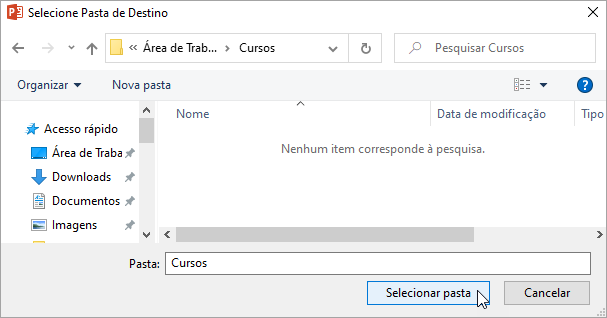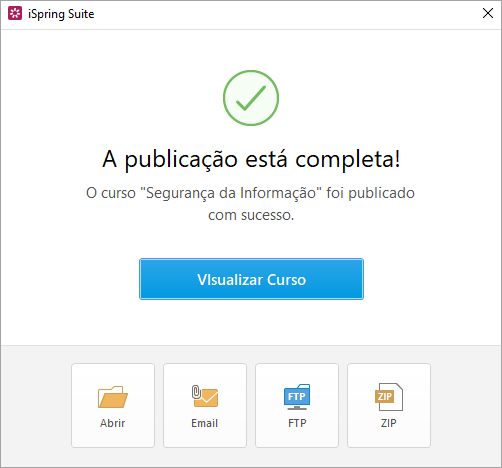Publicar para o computador permite que você salve um curso em um drive local para distribuição subsequente. Publique o curso convertido no seu website, blog, ou na rede interna da sua organização.
- Quando terminar de editar a apresentação, clique em Publicar na barra de ferramentas do iSpring Suite.
- Na janela Publicar a Apresentação, selecione a aba Meu Computador. Por padrão, o nome do projeto coincide com o nome do curso, mas você pode alterá-lo para qualquer nome desejado.
- No campo Pasta, especifique a pasta local ou rede em que o curso será salvo. Para fazer isso, clique no botão Procurar..., selecione a pasta desejada e clique em Selecionar Pasta.
- Em seguida, configure as opções de saída:
- Escolha o formato da publicação (HTML 5 ou vídeo)
- Selecione o tipo do player ou personalize um player selecionado anteriormente
- Especifique como o curso se comporta em um navegador
- Selecione o nível de qualidade das imagens, áudio e arquivos de vídeo
- Configure as definições de proteção para o seu curso
- Publique slides no modo acessível
- Escolha quais slides você gostaria de publicar (todos ou apenas os selecionados)
- Depois de definir todas as definições, clique em Publicar.
- Na janela que será aberta depois que o processo de publicação for concluído, as seguintes opções estarão disponíveis:
- Visualizar o curso em um navegador
- Abra o curso em uma pasta no seu computador
- Envie o material para um servidor FTP
- Envie o item como anexo de e-mail
- Compacte o curso em uma pasta ZIP